
本文经作者授权
来源: 极影AdventureX(jiyingx)
哈喽,大家好!我是极影AdventueX摄影师—Miller姚明来
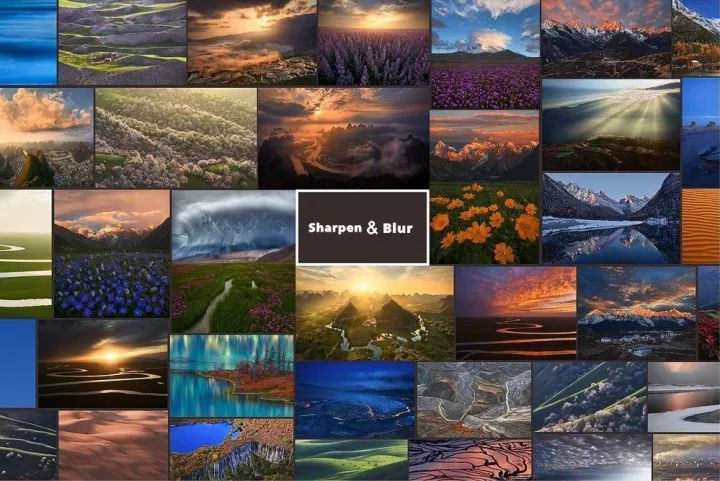
一张优秀的风光作品,画面有中除了各元素的和谐外还包括了各种对比和冲突。常见
的
色彩对比
,
明暗对比
和
虚实对比
。

继
《所有变亮和变暗的方法都全了》
的明暗对比的文章之后,今天这篇文章我将对所有锐化和虚化的方法做一个汇总,来教大家如何营造
虚实对比
。
(一)基础锐化
基础锐化是在lr中针对raw格式文件的锐化。目的是为了在无损的条件下压榨出图片更多的细节,为后续在ps中的操作打下一个良好的基础。
首先在lr界面右侧找到“细节”面板
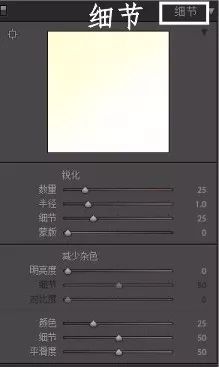
我们可以看到lr针对raw文件的照片会自动给一个基础的锐化量。基础锐化我通常的做法是
半径拉到最小(0.5),细节拉到最大(100)
,数量根据图片情况进行调整,甚至可以保持lr原有的锐化数量不变。

如果图片中存在你不想锐化的区域,比如平静的水面,万里无云的天空。那么按住alt键的同时滑动蒙版选项条,此时图片变成如上图的灰度图。
白色代表锐化完全作用的区域,黑色代表无锐化的区域。我会通过滑动选项条来控制锐化的阈值,避免锐化过度作用于无细节的区域。
总结
:这个基础锐化是我在处理每张照片时都一定会用到的锐化。
(二)清晰度锐化
Lr以及ps的camera raw中都有“清晰度”这个功能。

这个功能主要影响的是图像的中间调的对比度,而对高光和阴影的影响很小。这就可以避免锐化作用于天空,背阴处这类高亮以及很暗的区域。但是清晰度数值越大,图像就会越生硬,噪点也会越明显,在明暗交界处会产生让人讨厌的光晕。
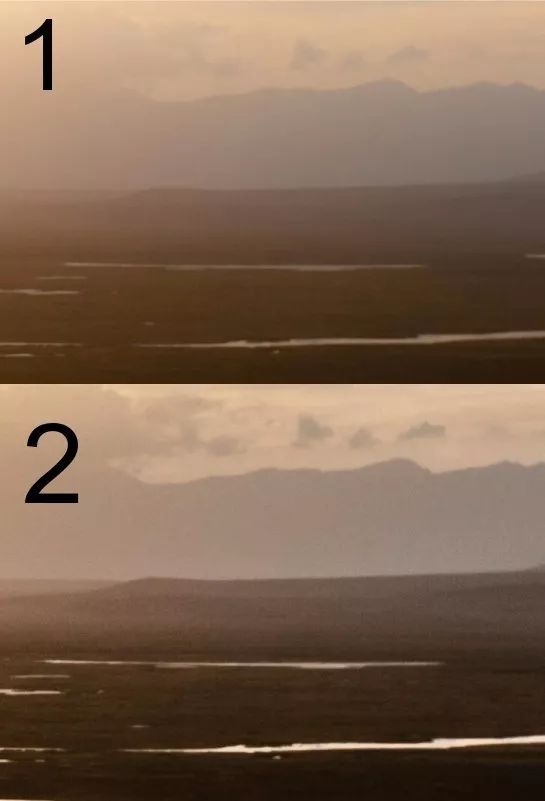
图一和图二分别是原图以及清晰度加到最大以后的对比。可以发现清晰度数值过大以后,图片质量下降严重。
所以清晰度锐化我通常最多加到30,经常用于加强云层的细节,它能够保证高光的天空不受影响而增强中间调云层的对比。
总结
:通常的用法是用lr的调整画笔对画面的局部增强清晰度,切不可全图使用,而且数值不宜开到过大,这个功能的过度使用会让画面变的很脏,慎用!
(三)去朦胧锐化(dehaze)
这个效果是lightroom更新到CC版本后新增的功能
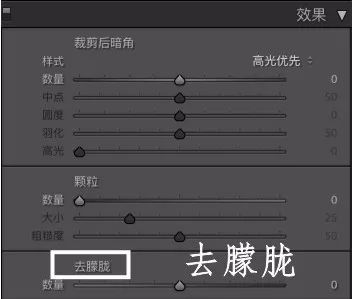
当滑块向右移动时,画面的清晰度和对比度以及饱和度都会加强。这个功能其实相当于是集成了清晰度,饱和度和对比度的一个集合的动作。我在处理下面这张图片时用过这个功能。

这张拍摄于漓江的日出图片,由于前几天下雨所以雾气非常严重,拍出来的照片通透度极差,在lr中我用去朦胧的功能加强画面的对比和细节。
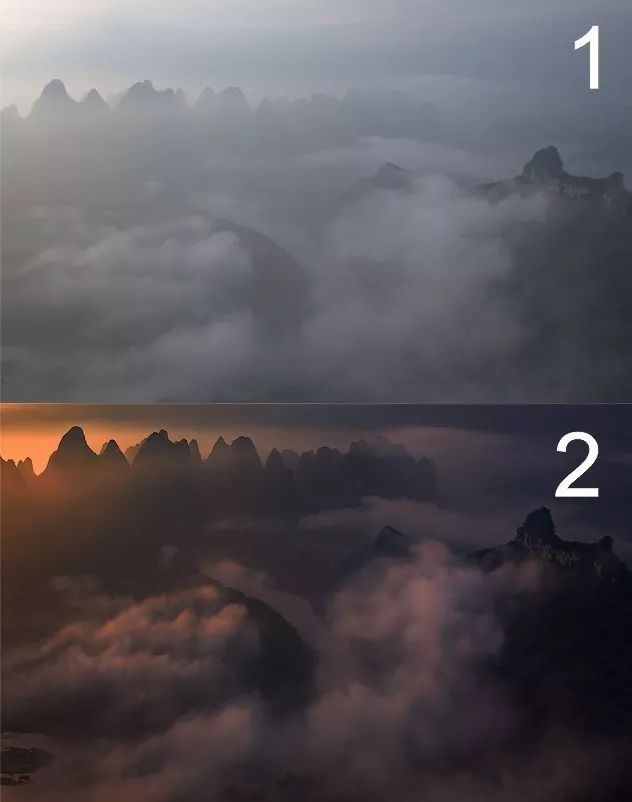
图一是原片,图二我截取了最后成片的一个区域进行对比。虽然图二最后进入ps中进行了很多润色处理,还是可以看得出去朦胧的效果还是蛮不错的。
总结
:这个功能只在照片非常朦胧的情况下使用,一般用于雾霾天或者多雾天,不能用于通透的图像。而且要注意的是去朦胧效果越强,画面色彩的饱和度也会越高,所以通常要进行减饱和的处理。
(四)高反差保留
这是ps中的一个滤镜。高反差保留能够将图像中色彩,明度反差较大的两部分的交界处保留下来,再通过不同的图层混合模式可以起到锐化轮廓的效果。
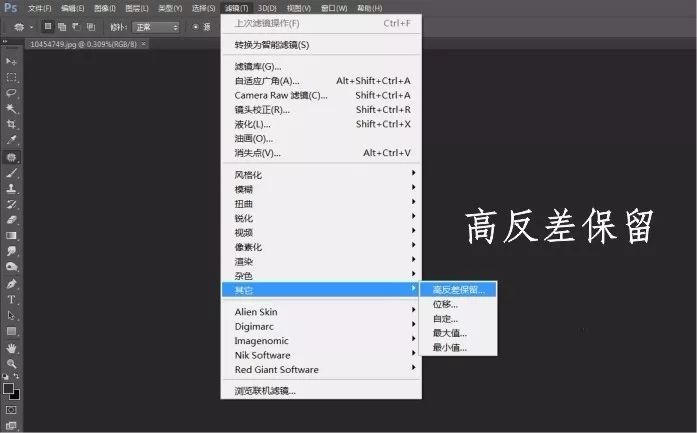
首先,复制原始图层,然后应用“滤镜—其它—高反差保留”。这时图像呈现为灰度图,可以看到白色的轮廓就是要加强的细节了。设置的半径越大,轮廓线条就越亮,代表加强的效果也越强。
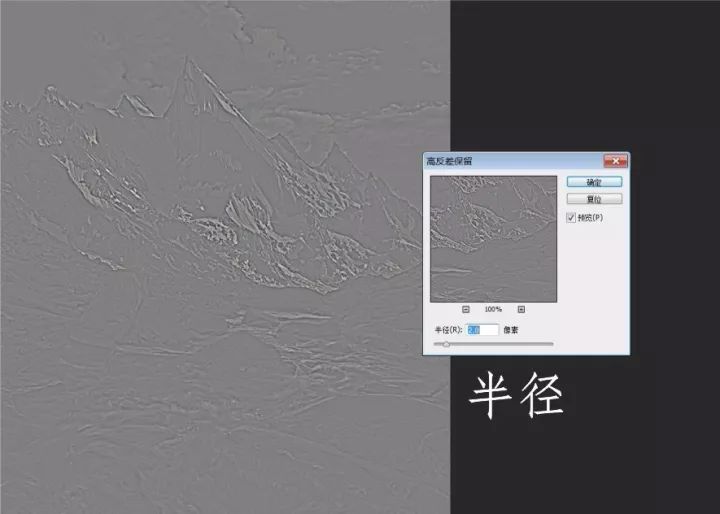
高反差的半径通常设置在1-3之间。如果半径太大,轮廓周围会出现光晕。

接着修改图层混合模式为柔光或者叠加。叠加相较于柔光会获得更强的锐化效果。
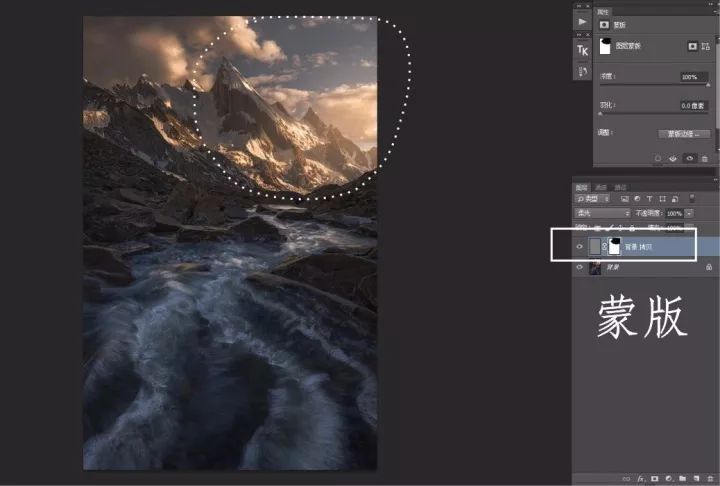
锐化完成后记得添加蒙版,将不需要锐化的区域擦除。这张图片的高光区域我想要保留下光线射入的朦胧感,所以用黑色笔刷将该区域刷出来。
总结
:高反差保留只保留轮廓线这些通常需要锐化的区域,而屏蔽了图像中低频的细节。这样相较于一般锐化可以减少噪点的加强。因为是灰度图层,所以也不会对图片的色彩产生影响。通常高反差保留会用于虚化柔焦处理后找回并且加强轮廓的细节,让图片看起来不会太肉。
(五)智能锐化、usm锐化
这两种锐化都能在ps锐化滤镜下找到。
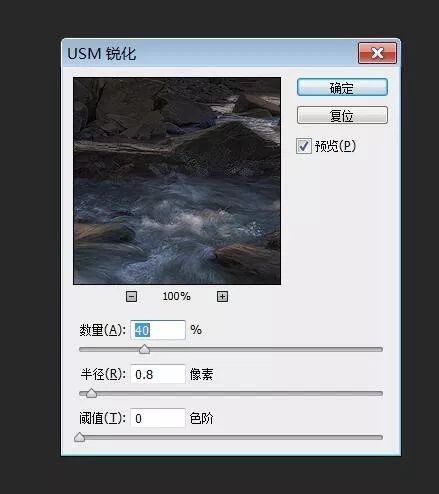

它们有个共同点是都有数量和半径的调整选项。
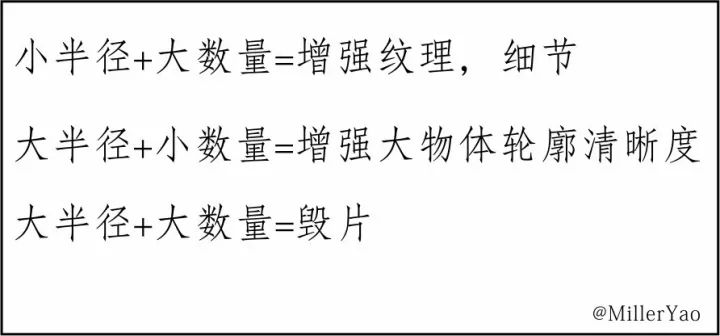
通常,小半径+大数量用于增强细节和纹理。比如增强岩石,水流,草木的纹理;大半径+小数量用于增强大物体的轮廓清晰度,类似高反差保留;
而大半径+大数量的组合是绝对不能使用的,会在图像细节边缘产生光晕以及让图片变的重口味。
当执行完锐化后,将图片混合模式改为“明度”,这样锐化就不会影响图像的色彩。
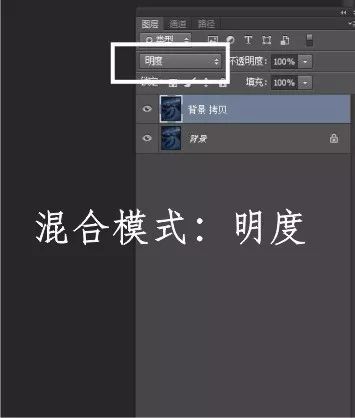
总结
:这两种锐化包括前面的高反差保留都是我经常会使用的,至于usm锐化和智能锐化的区别,其实实际用下来基本一样。而小半径+大数量的组合对于细节和纹理的加强效果是我非常惯用的,多用于丛林片以及有水流线条的图像。
(六)防抖
这个功能是photoshop cc新加入的滤镜效果,能够通过算法让抖动的图像变的清晰。我拍的图片从来就没虚过(我就是那么吊),所以也用不上这个功能,据说对于抖动的图像的矫正锐化效果拔群。
相较于前面的各种锐化,这个功能只能作用于抖动的图像,不能用于失焦以及清晰的图像的锐化。
(七)NIK详细提取滤镜
这个锐化功能是在nik插件的color efex pro 4滤镜下的效果。
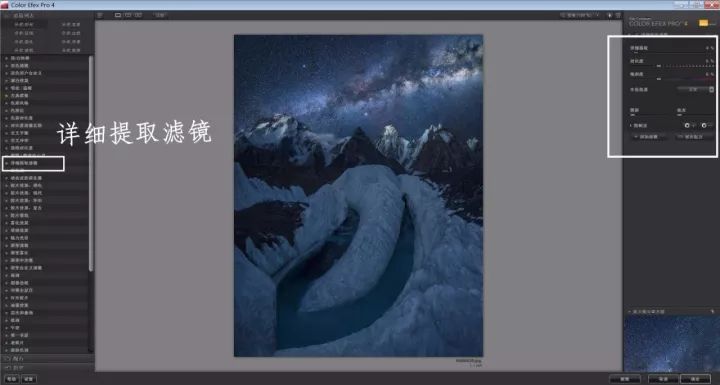
选中这个效果后,在右边的面板有对比度,饱和度,提取强度等选项
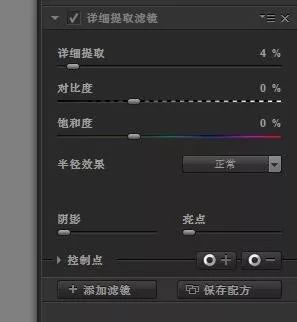
通过对各个参数的调整,让图片的锐化效果达到最优。通常,饱和度设为0%,这样就不会太影响色彩,除非强烈的逆光造成物体太虚,否则对比度通常也是0%。
而阴影和亮点的调节可以对画面中暗部和高光区域进行保护,避免效果过多的作用。
总结
:这个锐化的功能我很少使用,不过对暗部细节的加亮和提取的效果非常的好,当图片暗部太暗细节不明显时可以尝试使用。
(八)输出锐化(二次缩图锐化法)
上传到web分享的照片,为了避免网络平台糟糕的压图算法破坏太多的画质,通常在po上去之前要先将图片缩小到一定的尺寸再上传,而图片缩小会降低锐度,这就需要在缩图的同时进行锐化。
经过很多职业摄影师的反复实践的最优锐化方法被称为
Marc Adamus sharpening
,由著名风光摄影师Marc Adamus发明。
具体的方法是: 第一次缩图到最终尺寸的2倍 + 过度锐化 + 第二次缩图到最终尺寸。
比如你想发布一张长边是1000px的图片。那么先将该图片缩小到长边是2000px,然后进行过度锐化,这个过度是可以出现明显噪点,但不能出现很明显的光晕,接着进行第二次缩图,将图片缩小到最终的尺寸,即长边1000px。

这样操作有点繁琐,所以推荐使用TKaction插件的web sharpening功能,可以选择各种输出尺寸,一键即可搞定。
(九)机身锐化
数码机身中通常有照片风格的调整菜单,在其中可以设置照片的锐度

但是这个调整只对jpg图像有用,而对于raw格式是没有用的,因为raw文件已经保留了照片的所有数据,完全可以在lr中根据自己的需求增强锐度。
如果你还在用jpg来拍摄风光照片,那我真的
是水土不服,就服你!
对于所有的锐化效果,一定都是配合蒙版使效果只作用于局部区域。切不可全局都使用锐化。
一张优秀的照片通常是虚实结合的,所以在对画面元素锐化的同时往往还要对另外的元素进行柔化。让照片有一种虚和实的对比。
(一)高斯模糊法
首先复制图层,接着在新图层上应用高斯模糊,通常我会选择37像素
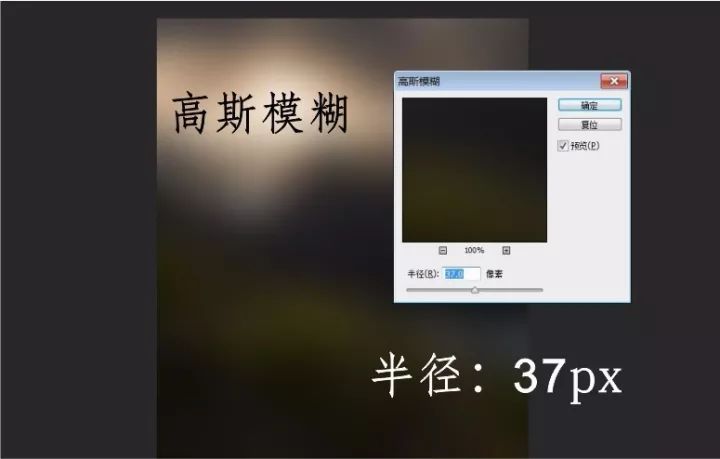
这时候会发现图片一片模糊,接着将图层透明度降低到15%

接着在该图层上应用图像—调整—色阶,通过对滑块的调整弥补高斯模糊后丧失的对比度。最后在该图层后加上一块蒙版,擦除不需要柔化的区域。















